
3.アップグレード
ここまで出来たら、次は改造ツールとパソコンをつなげて、改造ツールをアップグレードします。
GS、PAR3の両方とも、市販されている状態ではユーティリティーの機能を
ちゃんと使うことが出来ない場合があります。
そのため、改造ツールをアップグレードし、ユーティリティーをちゃんと使えるようにするのです。
また、これを行うことにより、
等、の効果があります。
特にムジュラやDK64などのメモリー拡張パック専用ゲームが改造出来るようになるので
文句言わずにやっちまいましょう(笑)
その際、PAR3の方はアップデートすると、PAR3がGSになってしまい、
メニューがすべて英語になってしまいますが、英語になっただけで
ちゃんと今まで通りに使うことが出来ます(操作方法も同じ)。
また、どうしても元に戻したいという時は、元に戻す方法もあるので安心してください。
・やり方
まず、改造ツールの裏側についている端子と、パソコンのプリンターポート端子を
用意したケーブルでつなげ、適当なN64のソフトで改造ツールを起動してください。
この際、改造ツールにケーブルがささっている状態だと改造ツールが起動しないことがあります。
その時は、改造ツールに、ケーブルをつなげないで状態で起動し、そのあと慎重にケーブルをさしてください。
起動したら、画面を改造ツールのメインメニューにしておきます。

パソコンとN64がつながったら今度はユーティリティーソフトを起動し、
その中の「System Information」にある「Detect」ボタンを押してください。
下の所に「Nintendo64」とか「Version Number」などが出れば接続成功です。
もし、「Error: Console did not respond〜」と出たら接続に失敗していますので、
ケーブルがちゃんとささっているか確かめてください。
それでも失敗する場合はBIOSの設定で
パラレルポートのモードをEPPに変更する必要があるかもしれません。
接続できたら、ユ−ティリティーの「Other Utilities」開き、
そこにある「Upgrade」ボタンを押せばアップデートが始まります。
なお、ボタンを押す前に、「Overwrite code〜」にチェックを入れておくと、
内蔵コードがすべて(後から入れたものも)上書きされ、すべて海外のソフトのコードになってしまいます。
ですので、今回は、これにチェックを入れないで下さい
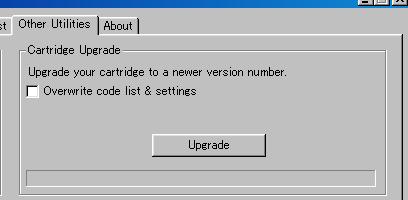
そしてこの時、一番注意することは、
アップグレード中にN64やケーブルに触るな!!
です。
アップグレード中にケーブルを抜いたり、電源を切ったり、さわって改造ツールが止まってしまったりしたとき、
最悪の場合、改造ツールか壊れます!!
まぁ、よほどのことが無い限り大丈夫ですが、気を付けておいて下さい。
アップグレードが無事終了するとTV画面にGSの場合「Upgrade Complete.」と表示されます。
この画面になったらアップグレード完了です。
※ここでさらに注意です!!
下のように、アップグレードが完了すると、PAR3だと「アップグレードOK リセット」と出て
リセットボタン押しちゃいそうになりますが、PAR3、GSどちらも、
決してリセットしないで下さい!!!
かならず電源スイッチをOFFにし、その後、電源をONにして下さい。
リセットを押すと壊れます!(PAR3の説明書にも書いてあります)
